Hur man konverterar YouTube-videor på Android till MP3-ljud
Miscellanea / / February 16, 2022

Tidigare har vi diskuterat hur du kan ladda ner videor från YouTube och spara dem på din dator. Vi har också sett hur man gör
streama dessa videor från Windows till Android
via en Wi-Fi-anslutning istället för att spara dem på SD-kortet. Människor som bara älskar musiken kan helt enkelt konvertera videorna till MP3 och överföra dem till enheten.
Nu är frågan, om du vill ha ljudet eller videon på Android, varför ladda ner det på datorn och sedan överföra det till enheten via kablar eller Wi-Fi? Varför inte ladda ner videorna direkt till enheten och sedan konvertera dem till MP3-ljudfiler om vi överhuvudtaget bara är intresserade av att lyssna på musik? Om du håller med, låt oss se hur vi kan ladda ner videor från YouTube och konvertera dem till MP3 direkt på Android.
Ladda ner videor
Steg 1: ladda ner och installera TubeMate på din enhet. Eftersom appen inte är tillgänglig på Google Play Butik måste du aktivera behörigheten att installera appar från okända källor på din enhet. För att göra det, navigera till
Inställningar—>Program och kontrollera alternativet Okända källor. Om du använder Android ICS hittar du det under Säkerhetsinställningar.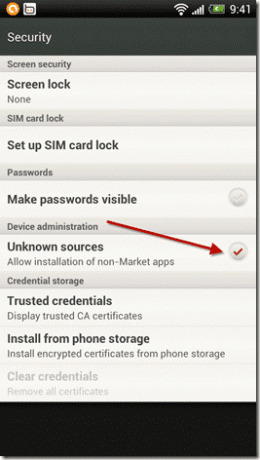
Steg 2: Efter att ha gjort det, ladda ner APK-filen för TubeMate från Android Freeware. På sidan klickar du på knappen Mirror Download för att spara filen på din dator. Överför filen till din telefon och installera den manuellt.

Coolt tips: Du kan prova AirDroid-appen för android att överföra och installera appen via Wi-Fi.
Steg 3: När du har installerat programmet startar du det. Gränssnittet på TubeMate liknar den officiella YouTube-appen för Android, och du kan söka och se vilken YouTube-video som helst på den. För att ladda ner en video, öppna videosidan för att hitta en grön nedladdningspil längst ned på skärmen. Tryck på knappen för att hämta videoinformationen.


Steg 4: TubeMate kommer nu att fråga dig kvaliteten på videon du vill ladda ner. Välj den optimala kvaliteten och formatet för din enhet och påbörja nedladdningen. Du kommer att kunna se nedladdningsprocessen i meddelandefältet.


Konvertera video till MP3
Steg 5: När nedladdningen är klar, öppna TubeMate, tryck på menyknappen och välj alternativet Ladda ner för att se listan över alla videor du har laddat ner med TubeMate. Alla videor sparas i videomappen på ditt SD-kort.

Steg 6: Tryck på en nedladdad video för att öppna alternativmenyn. Du kan nu luta dig tillbaka och titta på videon. Menyn ger också två alternativ nämligen Spara som MP3 och Konvertera till MP3. Alternativet Spara som MP3 fungerar på de flesta enheter och extraherar och sparar helt enkelt ljudet från videon som en MP3-fil.

Det andra alternativet, Konvertera till MP3 skulle kräva att du laddar ner en extra app från marknaden som heter MP3 Media Converter. Lägg till den nedladdade videon i appen och välj alternativet konvertera till MP3.

Slutsats
Det är allt! Du kan nu spara alla dina favoritvideor på YouTube direkt till din Android och konvertera dem till MP3. Om du vet något annat sätt att ladda ner YouTube-video på Android, glöm inte att dela det med oss.
Senast uppdaterad den 3 februari 2022
Ovanstående artikel kan innehålla affiliate-länkar som hjälper till att stödja Guiding Tech. Det påverkar dock inte vår redaktionella integritet. Innehållet förblir opartiskt och autentiskt.


